
Dans presque tous les téléviseurs, il est possible de trouver des entrées HDMI pour connecter des ordinateurs et des téléphones portables compatibles via des câbles et ainsi pouvoir profiter de son contenu sur un écran plus grand. Cependant, après l’apparition des téléviseurs connectés, une nouvelle forme de connexion a été ajoutée : la route sans fil.
De nombreux modèles actuels de téléviseurs intelligents incluent les protocoles Miracast et Google Cast (également appelés Chromecast intégré) parmi leurs options de connectivité, grâce auxquels ils peuvent fonctionner comme des écrans sans fil pour les ordinateurs et téléphones portables compatibles.
Les téléviseurs Sharp n’échappent pas à cette norme, car leurs différents modèles intègrent l’un ou l’autre de ces protocoles selon le système d’exploitation avec lequel ils fonctionnent.
Quels sont les modèles Sharp avec Miracast ?
En général, les modèles de téléviseurs Sharp qui intègrent le protocole de transmission sans fil Miracast sont ceux basés sur la plate-forme Aquos Net +. Dans cette gamme de téléviseurs Sharp se trouvent les modèles dotés de la technologie 4K Ultra HD 65BJ5E, 50BJ4E et 40AJ6EE.
Quels sont les modèles Sharp avec Chromecast intégré ?
D’autre part, les modèles de téléviseurs connectés Sharp fournis avec le protocole Google Cast sont ceux basés sur le système Android TV. Google Cast est une technologie intégrée à l’appareil de streaming Chromecast, au système d’exploitation mobile Android et au navigateur Chrome, tous optimisés par Google.
Afficher son écran PC sur sa TV Sharp avec Miracast
Étant donné que Miracast est un protocole de communication intégré à Windows 10, la mise en miroir ou le clonage d’écran sur un téléviseur connecté Sharp compatible est un jeu d’enfant. Nous vous montrons les étapes à suivre :
Tout d’abord, connectez votre PC et votre téléviseur au même réseau Wi-Fi.
Activez ensuite la fonction Miracast sur le téléviseur Sharp. Pour ce faire, appuyez sur la touche MENU de la télécommande du téléviseur. Avec ses touches de navigation, naviguez jusqu’à l’option MEDIA et appuyez sur le bouton OK. Ensuite, sélectionnez l’option Miracast à l’aide du bouton OK.
Allez sur votre PC et cliquez sur l’icône de notifications Windows 10 (icône flèche vers le bas située en bas à droite de l’écran). Cliquez sur Connecter et sélectionnez votre téléviseur Sharp dans la liste des écrans disponibles.
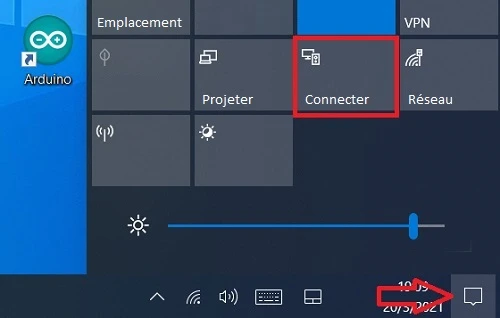
Afficher l’écran d’un smartphone sur sa TV Sharp avec Miracast
Le protocole Miracast est compatible avec le système d’exploitation Android mais de nombreux fabricants ont choisi de ne pas l’inclure parmi leurs options de connectivité sans fil.
Cependant, si votre téléphone Android est livré avec l’option Miracast activée, procédez comme suit pour partager son écran avec un téléviseur Sharp.
Déroulez le panneau de notification en faisant glisser votre doigt vers le bas depuis le haut de l’écran et appuyez sur l’icône Cast (selon la marque du smartphone, cette fonction peut être appelée de différentes manières : Smart View sur Samsung, Partage d’écran, Screen Mirroring, Huawei Share sur Huawei…).
Attendez quelques instants que le téléphone portable se connecte au téléviseur et que la mise en miroir de l’écran devienne une réalité.
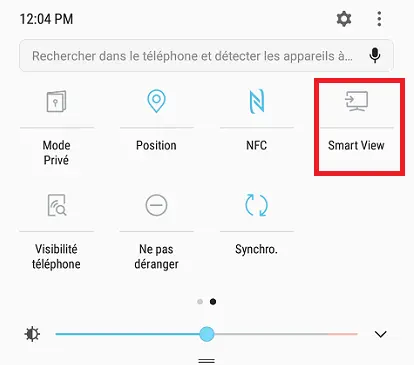
Afficher l’écran d’un PC Windows 7 sur sa TV Sharp
Malheureusement, Windows 7 ne prend pas en charge le protocole de streaming Miracast. Cependant, il existe une astuce pour partager l’écran Windows 7 sur un téléviseur compatible Miracast.
Consultez : Comment projeter écran PC vers Smart TV sous Windows 7
Afficher l’écran du PC sur sa télé Sharp Android TV
Pour commencer, allumez votre Sharp Android TV et assurez-vous qu’il est connecté au même réseau Wi-Fi que votre ordinateur.
Ouvrez le navigateur Google Chrome installé sur votre ordinateur de bureau ou votre ordinateur portable. Déroulez les options du menu Google Chrome (cliquez sur l’icône des trois points verticaux dans le coin supérieur droit) et sélectionnez Caster. Une petite fenêtre intitulée Caster l’onglet s’ouvrira.
Cliquez sur Sources et sélectionnez l’une des options de diffusion : Caster l’onglet, Caster le bureau ou Caster le fichier. Enfin, sélectionnez votre Sharp Android TV dans la liste des appareils disponibles.
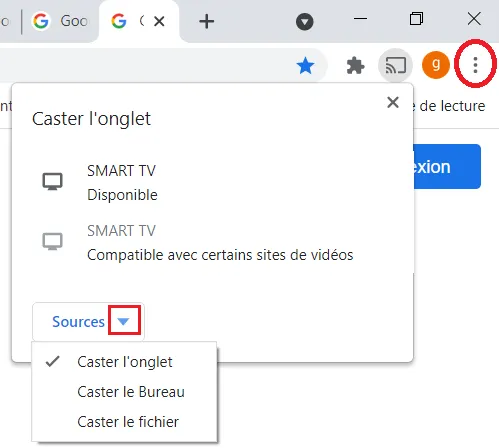
Afficher l’écran de son smartphone sur sa télé Sharp Android TV
Allumez votre Sharp Android TV et assurez-vous qu’elle est connectée au même réseau Wi-Fi que votre téléphone ou tablette Android.
Ouvrez l’application Google Home sur votre smartphone ou votre tablette. Sélectionnez votre téléviseur. Ensuite, cliquez sur Caster mon écran > Caster mon écran.
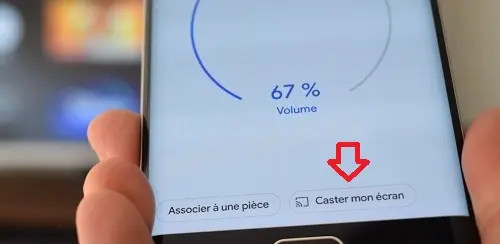
Afficher l’écran d’un iPhone sur sa télé Sharp Android TV
Connectez votre iPhone et votre Sharp Android TV au même réseau Wi-Fi.
Ouvrez l’App Store et téléchargez l’application Replica: Mirror for Chromecast sur votre tablette iPhone ou iPad. Lancez Replica, acceptez les conditions d’utilisation et lorsque l’écran de connexion apparaît, sélectionnez votre Sharp Android TV.
Si vous n’avez pas la version premium de l’application, attendez la fin de la publicité puis cliquez sur Démarrer le streaming.
Image : Sharp
Bonjour j ai bien suivie toute les info mais le son et bien la mais pas l image pourquoi merci de m aider